När du öppnar standardappar och väljer ett standardprogram för webbläsare, e-post eller något annat objekt, visas dialogrutan Välj en app men ingenting händer när du väljer ett objekt från listan. Här är ett litet videoklipp som förklarar problemet.
Jag har arbetat med det här problemet de senaste dagarna och samlat in loggar från användare som möter problemet. Baserat på min iakttagelse händer problemet om Windows inte kan generera hash när användaren försöker ställa in filassociationer. Detta är ett användarprofilspecifikt problem, främst sett för lokala användarkonton (om användaren hade bytt från ett Microsoft-konto tidigare).
Fix: Kan inte spara standardapparinställningar i Windows 10
Uppdatering av oktober 2018: Om detta filassocieringsproblem har dykt upp särskilt efter installation av Windows 10 v1809, läs nedan:
När du högerklickar på en fil väljer du Öppna med ..., klickar på Välj en annan app, väljer ett program i listan och markerar alternativet "Använd alltid denna app för att öppna .xyz-filer", inställningen sparas kanske inte.
För att lösa problemet, upprepa processen en gång till (om du har uppgraderat till v1809) så kommer inställningen att sparas.
Högerklicka alternativt på filtypen → klicka på Egenskaper → klicka på Ändra → välj önskat program i listan.
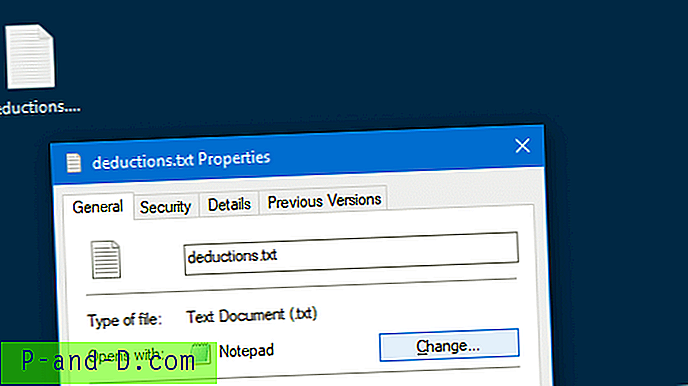
Du kanske måste göra detta två gånger om du har installerat v1809 på grund av ett mindre fel i denna build.
Även om v1809 nämns ovan fungerar proceduren i alla Windows 10-konstruktioner för den delen.
Följ alla av följande metoder för alla andra Windows 10-byggnader:
- Lösning 1
- Lösning 2
- Lösning 1
- Lösning 2
Lösning 1: Byt till ett Microsoft-konto
Enkelt sätt att lösa problemet är att byta till ett Microsoft-konto.
Klicka på Start → Inställningar → klicka på Konton → Din e-post och konton → klicka på Logga in med ett Microsoft-konto istället
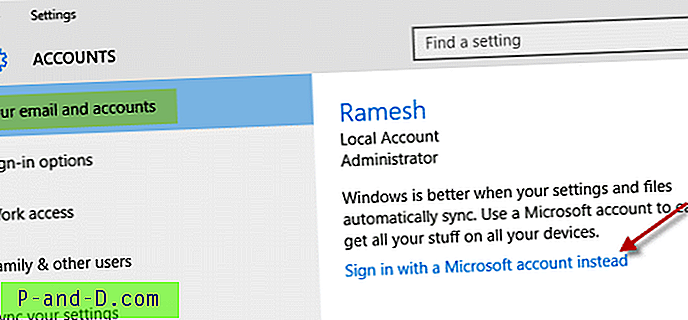
Följ anvisningarna för att byta ditt lokala konto till ett Microsoft-konto. Nästa gång du loggar in på Windows, använd ditt Microsoft-kontonamn och lösenord. Dina appar och filer påverkas inte.
Lösning 2: Ta bort din Microsoft-kontoinformation från Kontoinställningar
Om du inte vill byta till ett Microsoft-konto men vill fortsätta använda det lokala kontot använder du dessa steg:
Öppna Inställningar och klicka på Konton. Under "Konton som används av andra appar" väljer du Microsoft-kontot som tidigare var kopplat till användarkontot

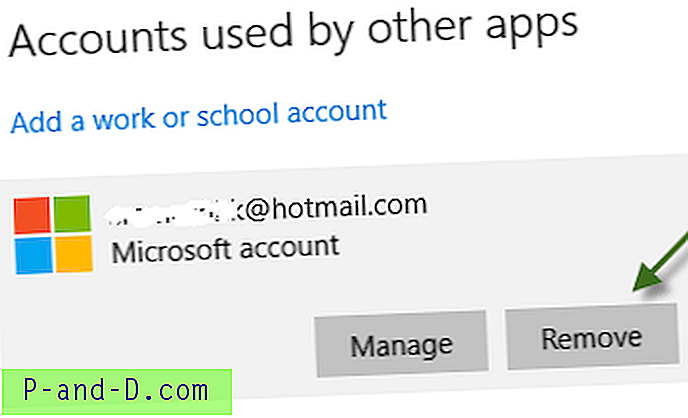
Klicka på Ta bort . Standardappar bör nu fungera korrekt.
lösningar
Alternativ 1: Använd dialogrutan Öppna med
För att ställa in standardvärdena per filtyp, högerklicka på filen du vill tilldela standardprogrammet, klicka på Öppna med → Välj en annan app
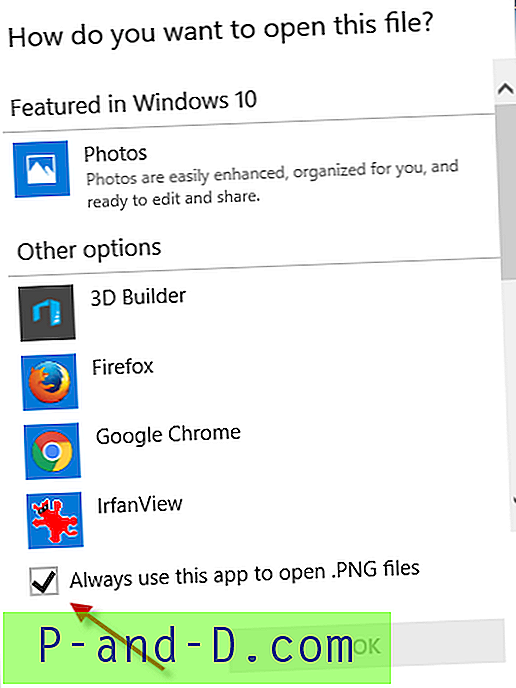
Välj programmet från listan och se till att du aktiverar kryssrutan för Använd alltid den här appen för att öppna ...
Alternativ 2: Ställ in standardappar med SetUserFTA
Generellt kan du inte använda skript eller redigera register för att ändra användarinställningarna i Windows 10 på grund av att hashvalideringsmekanismen är på plats. Eventuella försök att göra detta kommer att leda till att en app-standard har återställts. Det finns emellertid ett utmärkt verktyg från tredje part som kan övervinna begränsningarna som anges av Windows 10. Det är SetUserFTA-verktyget skriven av Christoph Kolbicz. Kolbicz har omarbetat Windows-filassocierings hashningsalgoritmen effektivt.
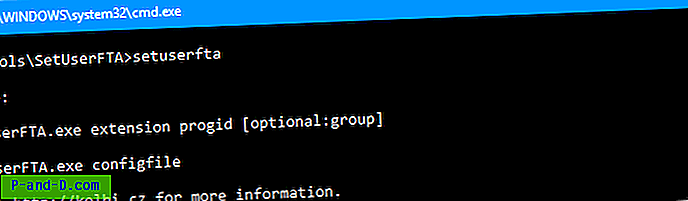
Det här verktyget genererar hash automatiskt och ställer in standardvärdena för dig med kommandoraden. Mer information finns i artikeln Ställ in standardwebbläsare och filassociationer via kommandorad i Windows 10




![[Fix] Miniatyrbild och förhandsvisning av PDF visas inte i File Explorer](http://p-and-d.com/img/microsoft/201/pdf-thumbnail.jpg)
